AirTags erweisen sich als Geschenk, das immer wieder verschenkt wird. Neben der Verfolgung wertvoller Gegenstände kann es auch als NFC-Auslöser dienen und Sie bei alltäglichen Aufgaben unterstützen, z. B. jemanden anrufen, Einkaufslisten usw. Ich werde Ihnen zeigen, wie Sie AirTags als NFC-Auslöser für die Automatisierung auf dem iPhone verwenden .
Aber bevor ich fortfahre, lassen Sie mich ein Bild malen. Sie gehen ins Büro und tippen auf den AirTag an Ihrer Tasche. Sofort öffnet das iPhone Maps und zeigt die Pendelzeit an. Oder, während Sie das Büro verlassen, wird der Arbeitsfokus durch Antippen automatisch deaktiviert. Supercool, oder? Mal sehen, wie das gemacht wird.
Hinweis :Obwohl NFC von iPhone 7 Plus und höher unterstützt wird, ist die Funktion zum Lesen von Tags im Hintergrund nur auf iPhone XS, XR und höher verfügbar. Daher funktioniert dieser Trick nur für iPhone XS, XR und höher.
- Wie funktioniert ein AirTag als NFC-Auslöser?
- So machen Sie Ihren AirTag zu einem NFC-Auslöser
- Tolle Verwendung von AirTags als NFC-Auslöser
Wie funktioniert ein AirTag als NFC-Trigger?
AirTag enthält mehrere Näherungssensoren, einschließlich Nahfeldkommunikation, auch bekannt als NFC-Fähigkeit, um Ihre verlorenen Gegenstände genau zu lokalisieren. Wenn also jemand ein NFC-Lesegerät auf AirTag verwendet, erscheint eine Nachricht wie diese auf seinem Bildschirm.
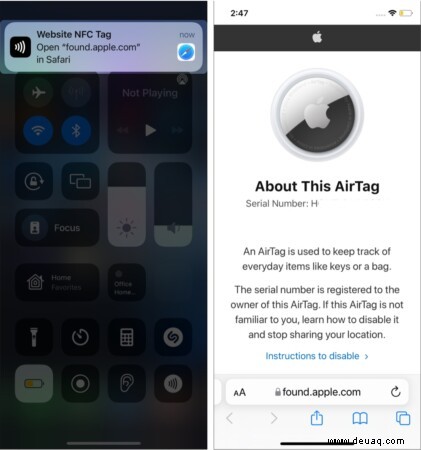
Dank einer Funktion zum Lesen von Hintergrund-Tags können iPhones automatisch ein NFC-Tag in der Nähe erkennen. Apple hat diese Funktion geschickt mit der Automatisierung in der Kurzbefehle-App verknüpft.
Wenn sich also ein bestimmtes NFC-Tag, beispielsweise AirTag, dem iPhone nähert, kann es eine Automatisierung auslösen und alle zugewiesenen Aufgaben ausführen, z. B. eine App öffnen, den Akkuladestand anzeigen, WLAN ausschalten usw.
So machen Sie Ihren AirTag zu einem NFC-Trigger
- Starten Sie Verknüpfungen App und tippen Sie auf Automatisierungen.
- Tippen Sie auf + und wählen Sie Persönliche Automatisierung erstellen. aus
- Scrollen Sie jetzt nach unten und tippen Sie auf NFC .
- Tippen Sie auf Scannen .
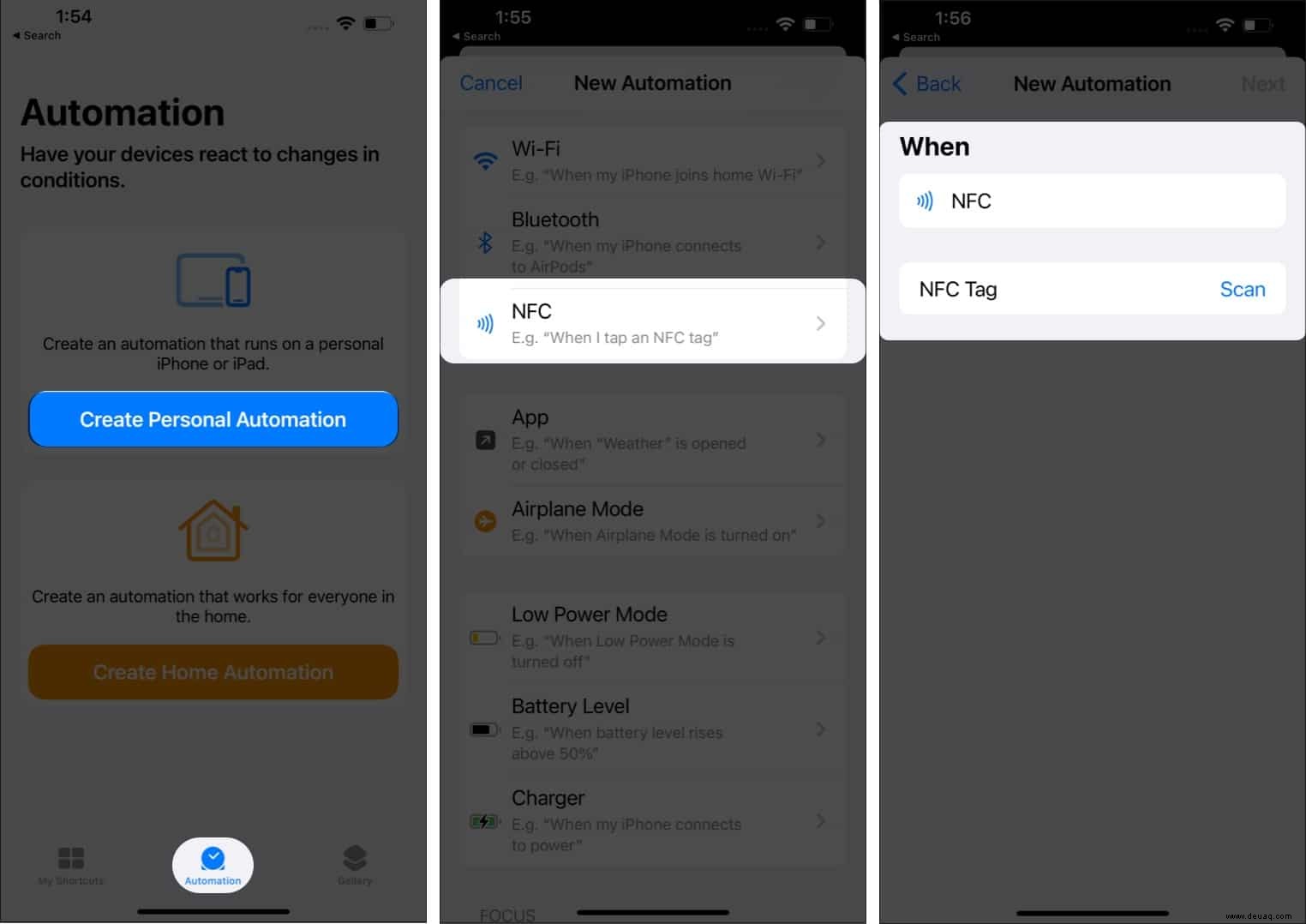
- A Bereit zum Scannen Karte erscheint.
- Tippen Sie jetzt auf die Rückseite Ihres iPhones (oberer Teil) an AirTag (weißer Teil).
- Sobald der AirTag erkannt wurde, geben Sie ihm einen Namen und tippen Sie auf OK.
- Tippen Sie dann auf Weiter um fortzufahren.
- Tippen Sie auf + Aktion hinzufügen und füge die Aufgabe hinzu.
- Denken Sie daran, Vor dem Ausführen fragen zu deaktivieren umschalten und auf Nicht fragen tippen .
- Tippen Sie auf Fertig um Ihre Automatisierung zu speichern.
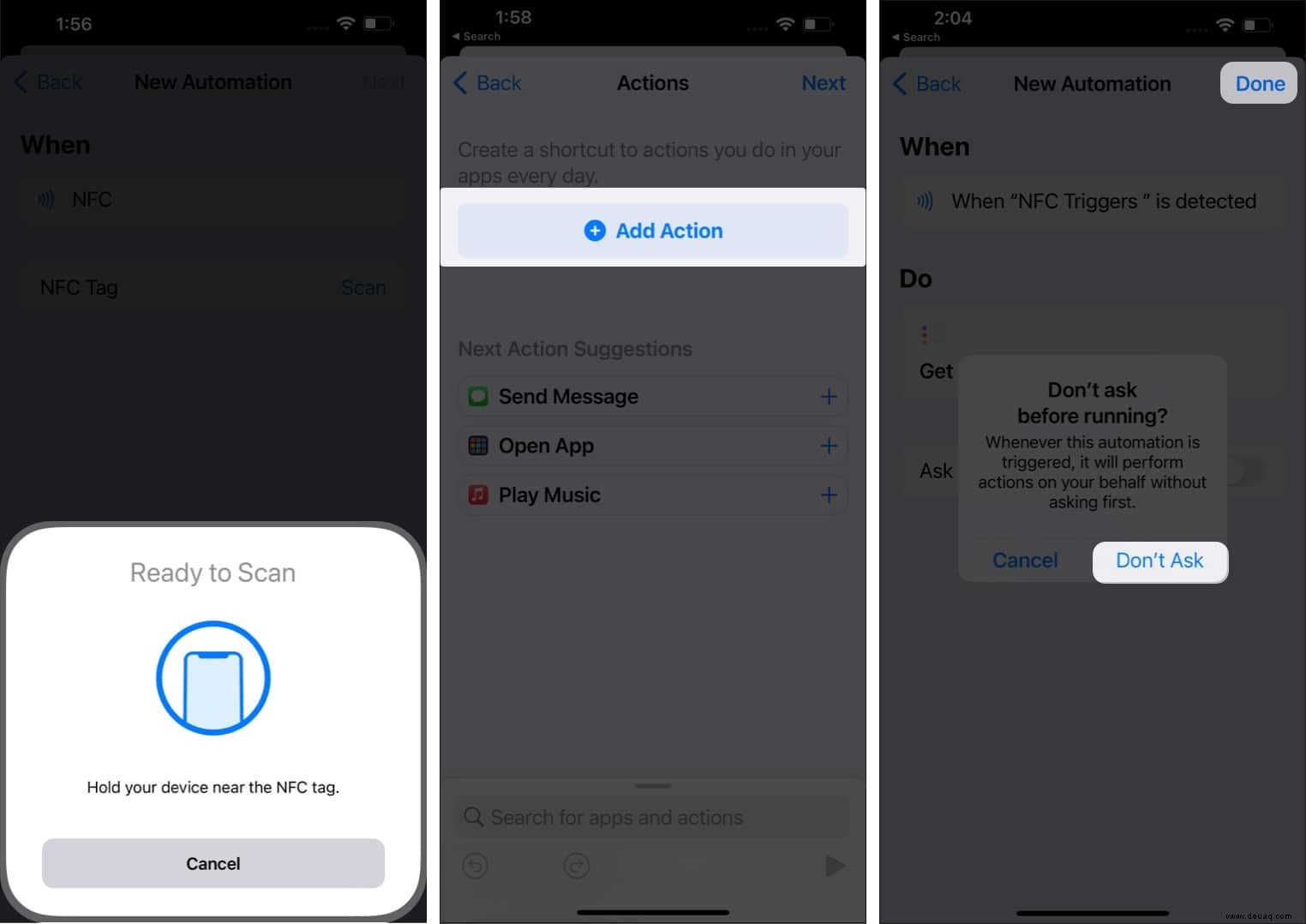
Wenn Sie AirTag mit Ihrem iPhone berühren, wird die Automatisierung sofort aktiviert und die Ihnen zugewiesene Aufgabe ausgeführt.
Einige tolle Verwendung von AirTags als NFC-Trigger
- Rufen Sie jemanden an oder senden Sie ihm eine Nachricht.
- Öffnen Sie eine beliebige Aufgaben-App und sehen, was aussteht, erledigt usw.
- Fokus ein-/ausschalten, Bluetooth, Wi-Fi verbinden/trennen.
- Starten Sie automatisch ein Training, wenn Sie das Fitnessstudio erreichen oder mit dem Radfahren beginnen.
- Lassen Sie sich von überall aus die Wegbeschreibung nach Hause/Büro und die voraussichtliche Fahrzeit anzeigen.
- Club-Hausautomatisierungseinstellungen und Ein-/Ausschalten von Klimaanlage, Licht und mehr.
Sie können alle innovativen Anwendungen von AirTags und NFC-Tags mischen und etwas erstellen, das Ihren Anforderungen entspricht. Das Beste daran ist, dass Sie die Anweisung der Verknüpfung nach Bedarf ändern können.
Viel Spaß beim Markieren!
Sind die AirTags nun interessanter geworden? Probieren Sie diesen Hack aus, wenn Sie einen besitzen. Oder Sie können sogar riskieren, in eines zu investieren, weil AirTags super cool sind. Benötigen Sie weitere Beweise?
Sehen Sie sich diese Artikel an :
- AirTag vs. Tile Mate vs. Chipolo ONE Spot:Was sollten Sie kaufen?
- So finden Sie AirTags in der Nähe auf Android-Telefonen
- Anti-Stalking-Funktion von Apple AirTags:Funktioniert sie wirklich?